1、打开vsphere,目前只能看到C盘的100G。

2、单击左下角的开始菜单,找到“管理工具”。

3、在“管理工具”中找到“计算机管理”。

4、在“计算机管理”中找到“磁盘管理”。

5、右键未分配的区域,选择新建简单卷。

6、直接选择下一步。

7、卷大小选择默认的,单位是MB,本案例中这里没有必要修改。
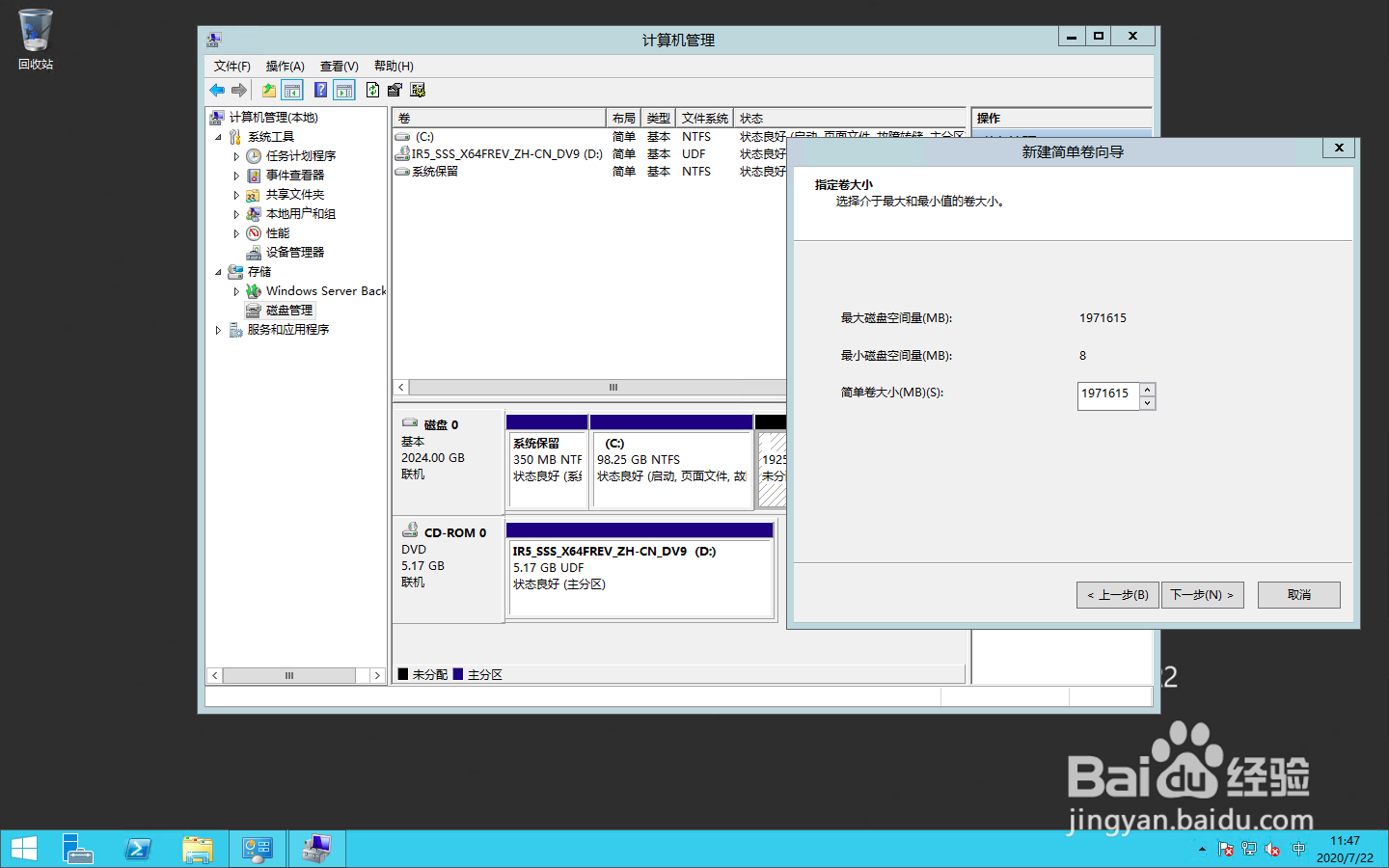
8、由于D被虚拟光驱给占用了,所以默认只能分配E。

9、格式化分区的所有参数不需要修改,默认即可。

10、向导这里选择完成,新的分区就被加上去了。


时间:2024-10-14 10:26:33
1、打开vsphere,目前只能看到C盘的100G。

2、单击左下角的开始菜单,找到“管理工具”。

3、在“管理工具”中找到“计算机管理”。

4、在“计算机管理”中找到“磁盘管理”。

5、右键未分配的区域,选择新建简单卷。

6、直接选择下一步。

7、卷大小选择默认的,单位是MB,本案例中这里没有必要修改。
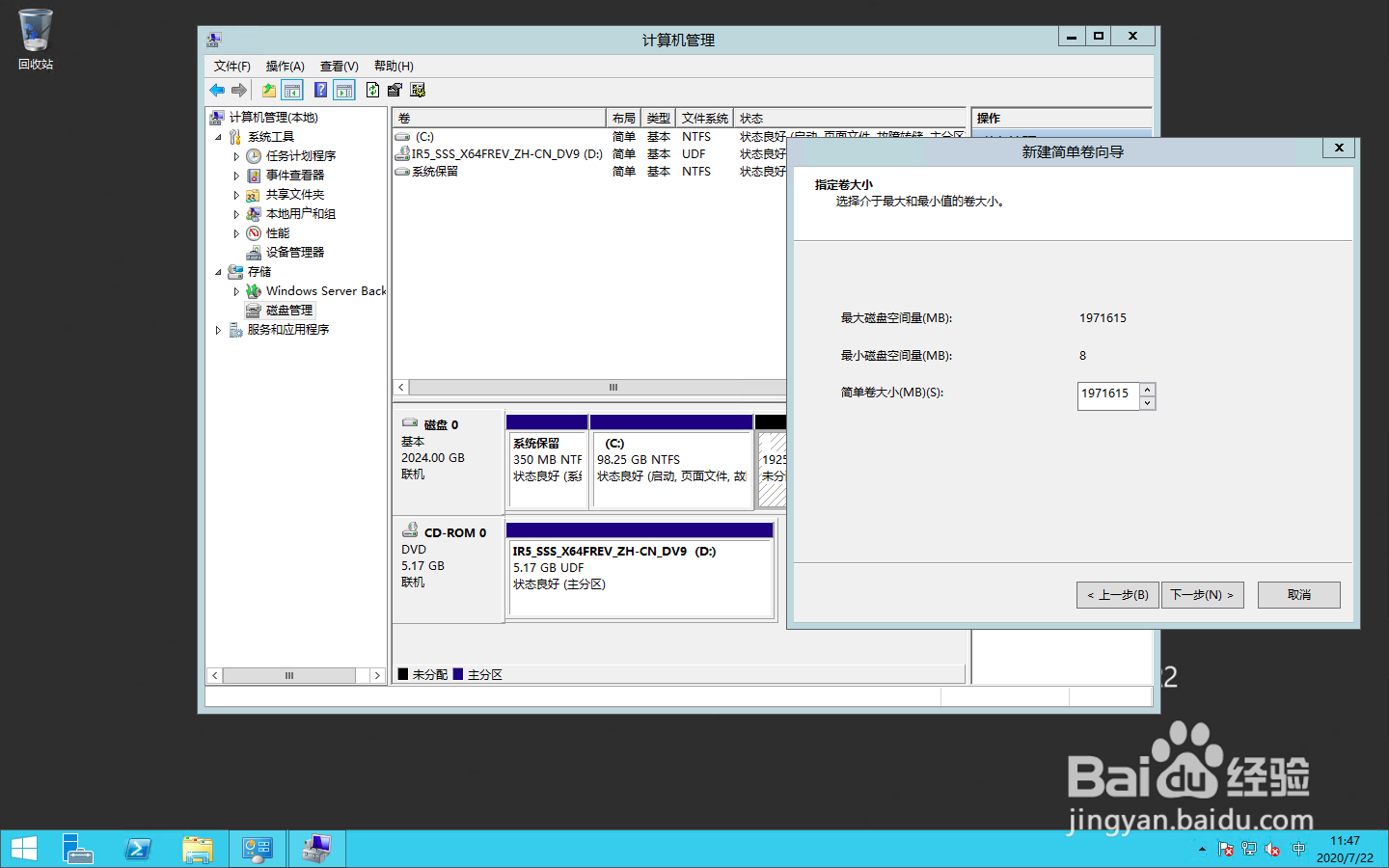
8、由于D被虚拟光驱给占用了,所以默认只能分配E。

9、格式化分区的所有参数不需要修改,默认即可。

10、向导这里选择完成,新的分区就被加上去了。


